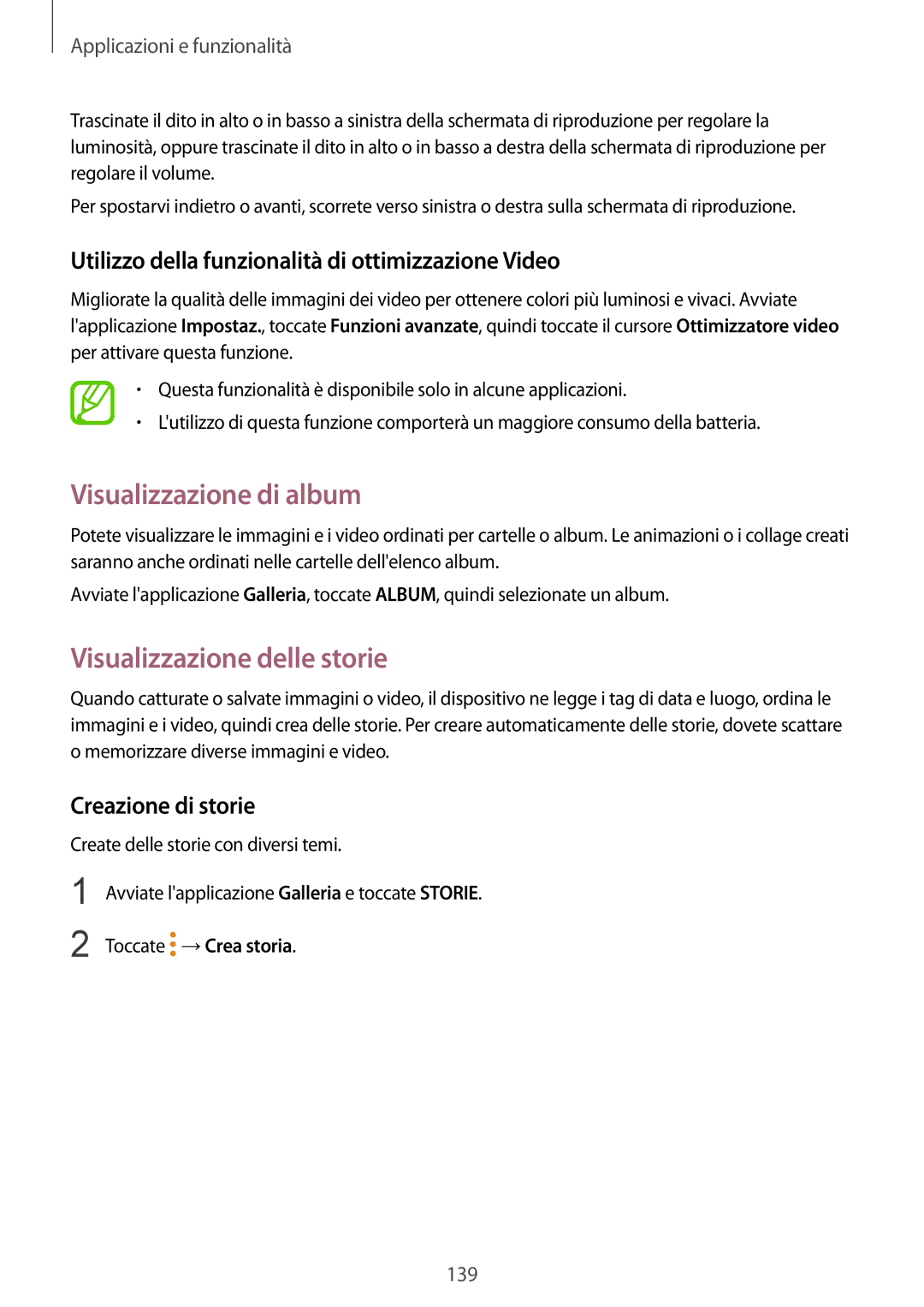Applicazioni e funzionalità
Trascinate il dito in alto o in basso a sinistra della schermata di riproduzione per regolare la luminosità, oppure trascinate il dito in alto o in basso a destra della schermata di riproduzione per regolare il volume.
Per spostarvi indietro o avanti, scorrete verso sinistra o destra sulla schermata di riproduzione.
Utilizzo della funzionalità di ottimizzazione Video
Migliorate la qualità delle immagini dei video per ottenere colori più luminosi e vivaci. Avviate l'applicazione Impostaz., toccate Funzioni avanzate, quindi toccate il cursore Ottimizzatore video per attivare questa funzione.
•Questa funzionalità è disponibile solo in alcune applicazioni.
•L'utilizzo di questa funzione comporterà un maggiore consumo della batteria.
Visualizzazione di album
Potete visualizzare le immagini e i video ordinati per cartelle o album. Le animazioni o i collage creati saranno anche ordinati nelle cartelle dell'elenco album.
Avviate l'applicazione Galleria, toccate ALBUM, quindi selezionate un album.
Visualizzazione delle storie
Quando catturate o salvate immagini o video, il dispositivo ne legge i tag di data e luogo, ordina le immagini e i video, quindi crea delle storie. Per creare automaticamente delle storie, dovete scattare o memorizzare diverse immagini e video.
Creazione di storie
Create delle storie con diversi temi.
1
2
Avviate l'applicazione Galleria e toccate STORIE.
Toccate  →Crea storia.
→Crea storia.
139